
Màn hình khóa trên Windows 8 và 10 không chỉ là hình nền hoặc trình chiếu. Nó có thể hiển thị thông báo và thông tin trạng thái chi tiết từ nhiều ứng dụng. Bạn cũng có thể truy cập Cortana trực tiếp từ màn hình này.
Nhưng vẫn còn nhiều điều bạn có thể làm để tùy chỉnh màn hình khóa theo ý muốn của mình. Windows 8 và 10 hoạt động tương tự, nhưng chúng tôi sẽ sử dụng Windows 10 trong các ví dụ bên dưới.
Đặt nền màn hình khóa tùy chỉnh (và loại bỏ quảng cáo)
LIÊN QUAN: Cách tắt quảng cáo trên màn hình khóa Windows 10 của bạn
Theo mặc định, Windows sử dụng “Windows Spotlight” cho nền màn hình khóa của bạn. Dịch vụ này tự động tải xuống các hình nền màn hình khóa mới thường xuyên, điều này khá tuyệt. Thật không may, Microsoft cũng sử dụng Windows spotlight để quảng cáo ứng dụng và trò chơi được bán trong Windows Store. Nếu bạn không muốn thấy những quảng cáo màn hình khóa đó, bạn sẽ muốn vô hiệu hóa Windows Spotlight .
Nếu bạn muốn sử dụng nền tùy chỉnh, hãy đi tới Cài đặt> Cá nhân hóa> Màn hình khóa. Nhấp vào hộp “Nền” và chọn “Windows Spotlight”, “Hình ảnh” hoặc “Trình chiếu”. Nếu bạn chọn “Hình ảnh”, bạn sẽ có thể chọn một trong các hình ảnh được bao gồm hoặc duyệt tới tệp hình ảnh trên máy tính của bạn. Chọn “Trình chiếu” và bạn sẽ có thể chọn một thư mục chứa ảnh trên PC của mình.

Hãy nhớ tắt tùy chọn “Nhận thông tin thú vị, mẹo, v.v. từ Windows và Cortana trên màn hình khóa của bạn” nếu bạn không muốn thấy bất kỳ quảng cáo nào. Microsoft đã sử dụng những “mẹo” này để hiển thị quảng cáo trong quá khứ.
Theo mặc định, cùng một hình nền màn hình khóa này được hiển thị trên màn hình đăng nhập xuất hiện khi bạn rời khỏi màn hình khóa của mình. Thay vào đó, để sử dụng nền màu phẳng cho màn hình đăng nhập của bạn, hãy cuộn xuống ngăn cài đặt Màn hình khóa và tắt tùy chọn “Hiển thị ảnh nền màn hình khóa trên màn hình đăng nhập”.
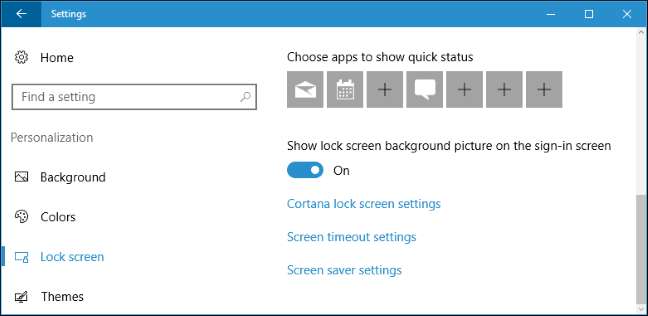
Chọn ứng dụng và thông báo màn hình khóa của bạn
Màn hình khóa cho phép bạn xem thông tin như email mới, chi tiết thời tiết, lịch hẹn, tin nhắn đến hoặc cập nhật xã hội mà không cần mở khóa PC trước. Windows cho phép một ứng dụng hiển thị thông tin "trạng thái chi tiết" trên màn hình khóa và cho phép tối đa bảy ứng dụng khác hiển thị thông tin "trạng thái nhanh". Ví dụ: ứng dụng Thời tiết có thể hiển thị cho bạn thông tin chi tiết về thời tiết và ứng dụng Thư có thể hiển thị cho bạn biểu tượng thông báo nếu bạn có email mới đang chờ bạn.
Để tùy chỉnh ứng dụng nào hiển thị thông tin trên màn hình khóa (hoặc ẩn tất cả chúng hoàn toàn), hãy chuyển đến cùng ô Cài đặt> Cá nhân hóa> Màn hình khóa. Cuộn xuống và chọn các ứng dụng bạn muốn xem trong phần “Chọn ứng dụng để hiển thị trạng thái chi tiết” và “Chọn ứng dụng để hiển thị trạng thái nhanh”. Nếu bạn không muốn bất kỳ ứng dụng nào hiển thị thông tin trạng thái trên màn hình khóa, hãy nhấp hoặc nhấn vào từng biểu tượng ứng dụng tại đây và chọn “Không có” trong danh sách.
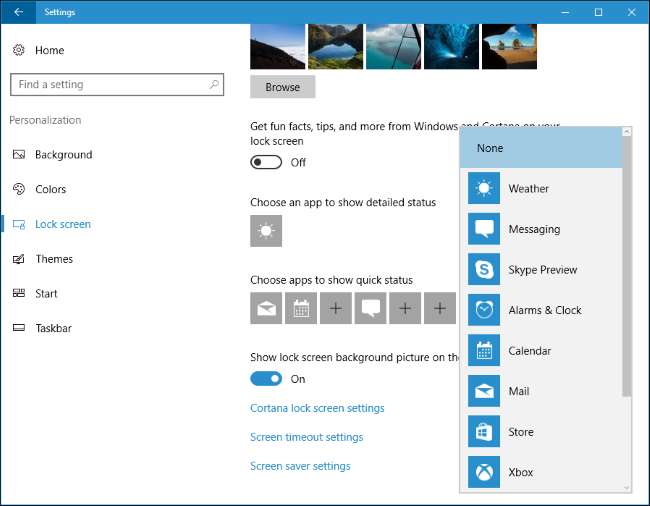
Chọn xem Cortana có khả dụng từ màn hình khóa hay không
LIÊN QUAN: 15 điều bạn có thể làm với Cortana trên Windows 10
Windows 10 thường cho phép bạn tương tác với trợ lý giọng nói Cortana trên màn hình khóa. Để kiểm soát xem Cortana có khả dụng trên màn hình khóa hay không, hãy cuộn xuống cuối ngăn Cài đặt màn hình khóa và chọn “Cài đặt màn hình khóa Cortana” hoặc mở menu Cortana từ thanh tác vụ của bạn và nhấp vào biểu tượng Cài đặt.
Trong Màn hình khóa, bạn có thể chọn có bật “Sử dụng Cortana ngay cả khi thiết bị của tôi bị khóa” hay không. Nói “Hey Cortana” và bắt đầu nói để truy cập Cortana từ màn hình khóa nếu bạn đã bật tùy chọn này.
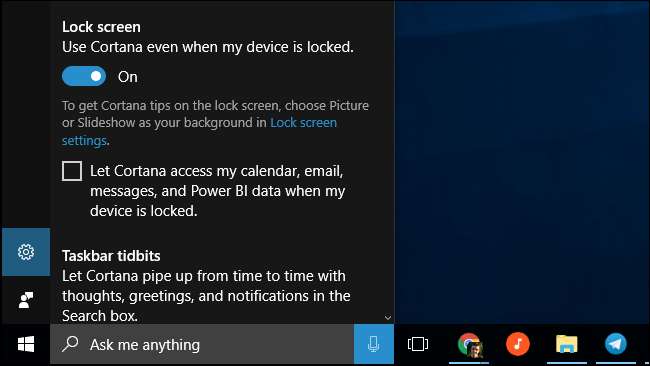
Theo mặc định, Cortana khả dụng nhưng không thể được sử dụng để truy cập vào dữ liệu cá nhân nhạy cảm như các sự kiện lịch và email của bạn mà không cần mở khóa PC. Để bỏ qua bảo mật này, hãy bật hộp kiểm “Cho phép Cortana truy cập vào lịch, email, tin nhắn và dữ liệu Power BI của tôi khi thiết bị của tôi bị khóa”. Power BI là một dịch vụ phân tích kinh doanh .
Tắt màn hình khóa
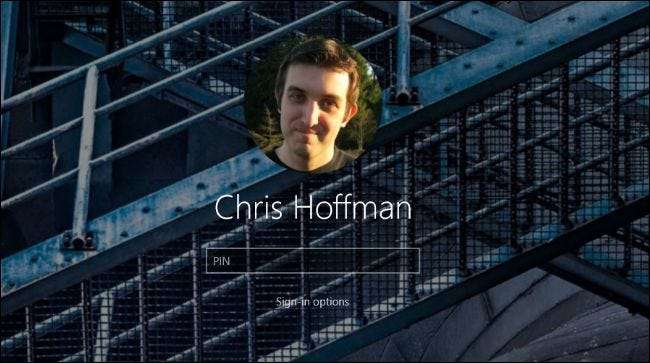
LIÊN QUAN: Cách tắt màn hình khóa trong Windows 10
Windows 10 hiển thị màn hình khóa khi khởi động và mỗi khi bạn khóa máy tính của mình. Tuy nhiên, chúng tôi đã tìm thấy một thủ thuật để tắt màn hình khóa và chỉ thấy màn hình đó khi bạn khởi động máy tính của mình. Bất cứ khi nào bạn khóa PC, nó sẽ chuyển thẳng đến màn hình đăng nhập nơi bạn nhập mật khẩu của mình hoặc PIN , bỏ qua màn hình khóa. Bạn có thể đọc hướng dẫn đầy đủ về cách làm điều đó ở đây .
Nếu bạn có phiên bản Enterprise hoặc Education của Windows 10, thì sẽ dễ dàng hơn cài đặt chính sách nhóm cho phép bạn tắt màn hình khóa . Nhưng tùy chọn chính thức này không hoạt động trên các phiên bản Home hoặc Professional của Windows 10.
Trên Windows 8, bạn có thể vô hiệu hóa màn hình khóa bằng một chỉnh sửa sổ đăng ký . Rất tiếc, cài đặt đăng ký này không còn hoạt động trên các phiên bản mới nhất của Windows 10, vì vậy bạn sẽ phải sử dụng thủ thuật của chúng tôi được liên kết ở trên.







